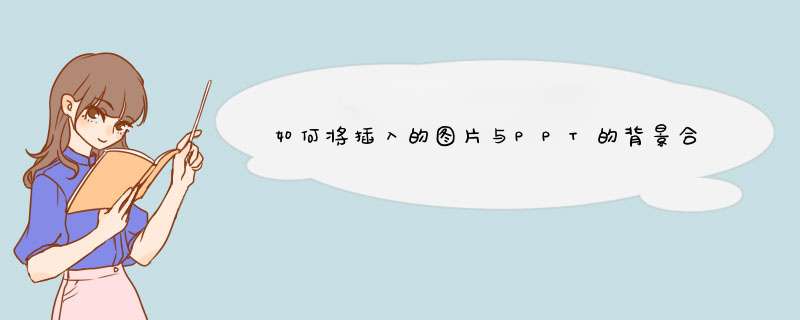
把插入的小和PPT背景这一页单独保存成为后,再插入该页铺满整个页面即可,具体 *** 作方法如下:
所需材料:PPT 2007演示。
一、如下图中的PPT,在该页中插入了一张。
二、这时按Ctrl+S打开另存窗口,保存格式选择“JPEG”,点击“保存”。
三、d出的提醒窗口内点击“仅当前幻灯片”。
四、导出JPEG后的效果如下图,插入的小已于背景合并 。
五、最后就是重新把这张设置为幻灯片的背景,这里用一张纯白色背景演示,右键点击幻灯片,菜单中点击“设置背景格式”。
六、在填充面板内,勾选“或纹理填充”,点击“文件”。
七、找到刚才导出目录,选择这张,点击“插入”。
八、最终效果如下图。
不好改需要用软件抠图
保存成PNG格式
如果你不会
选中后
到格式面板
有个重新着色按钮
下面有个设置透明色功能
选中以后点你的白色试试
欢迎分享,转载请注明来源:内存溢出

 微信扫一扫
微信扫一扫
 支付宝扫一扫
支付宝扫一扫
评论列表(0条)